高手教你把电脑c盘软件移到d盘 如何将电脑C盘软件迁移到D盘
更新时间:2024-01-28 13:14:21作者:xiaoliu
在使用电脑的过程中,我们经常会遇到C盘空间不足的问题,而D盘却有大量闲置空间,为了解决这个问题,我们可以将C盘中的一些软件迁移到D盘,从而释放出更多的存储空间。如何将电脑C盘软件迁移到D盘呢?下面我将会介绍一种高效的方法,让您轻松掌握这项技巧。无需担心即使您不是电脑高手,也能够轻松上手!
解决方法如下:
1、打开电脑管家软件。
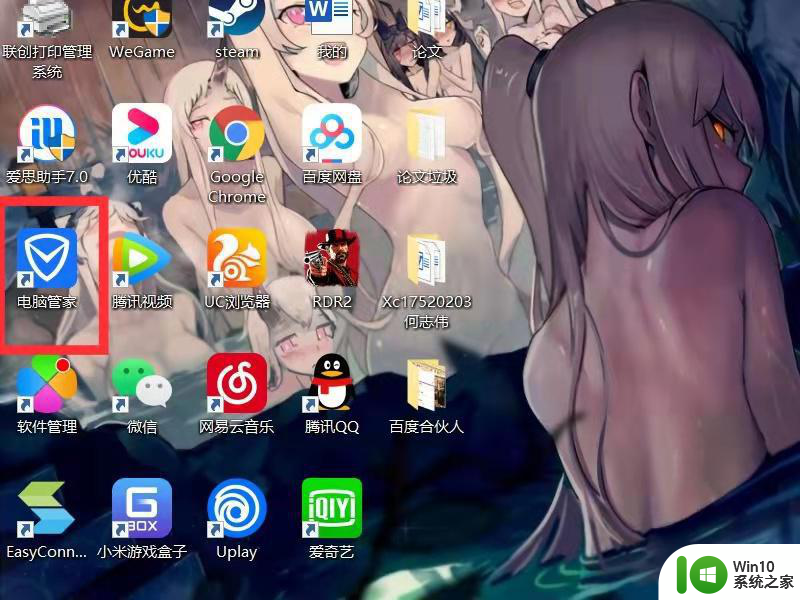
2、点击工具箱。
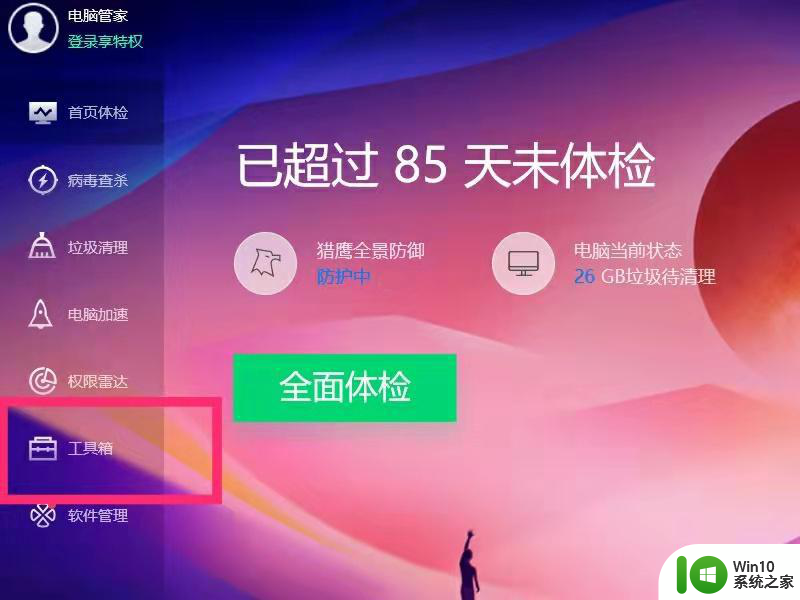
3、找到软件搬家软件。
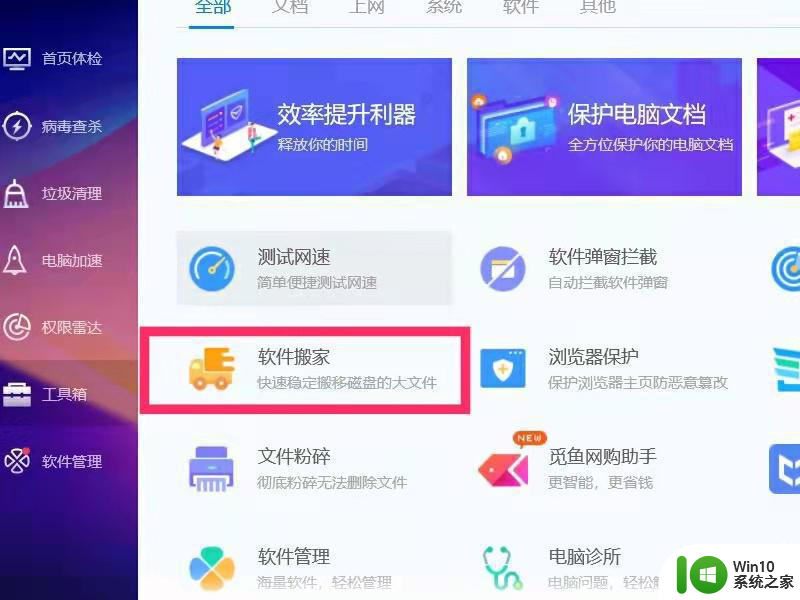
4、点击Window(C),也就是C盘。
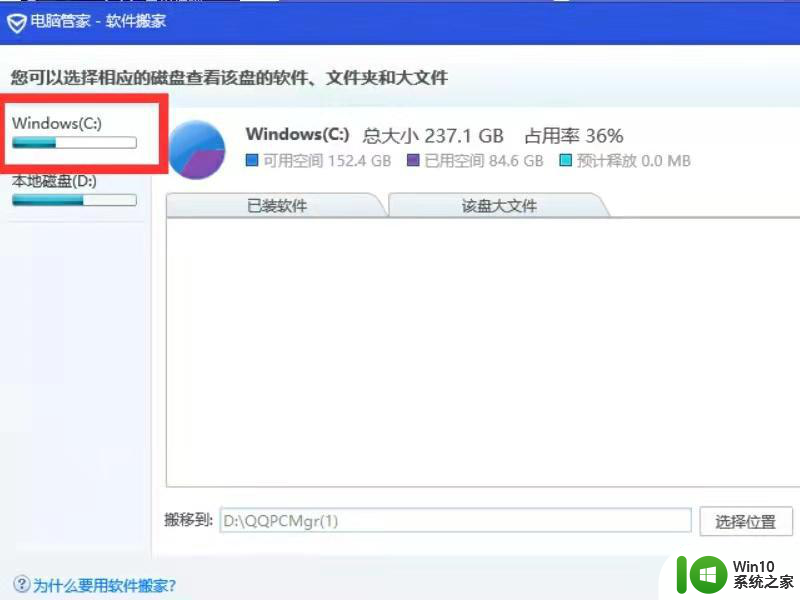
5、点击下方已安装软件。
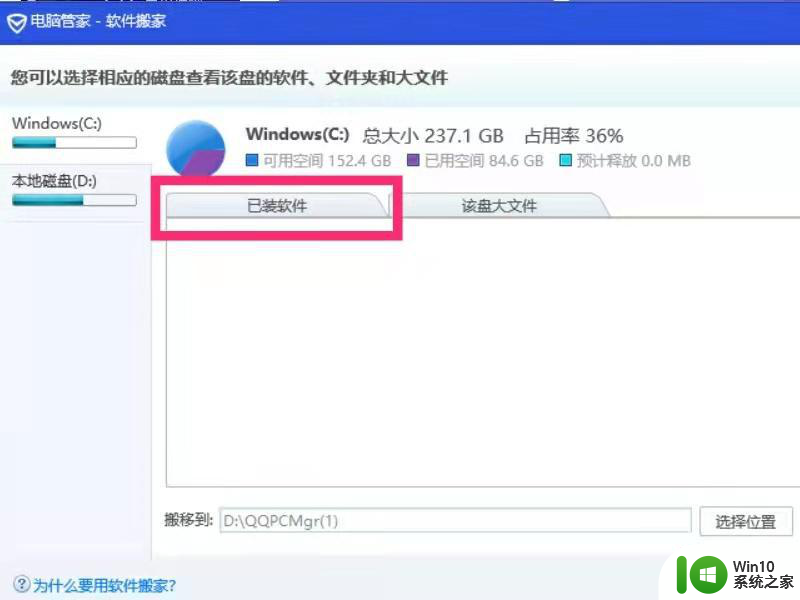
6、点击需要迁移的软件。
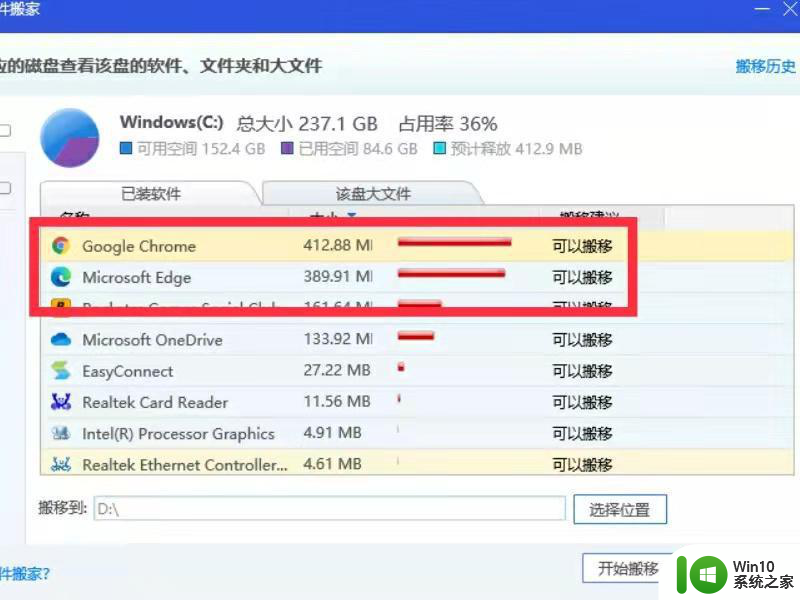
7、点击下方选择位置。
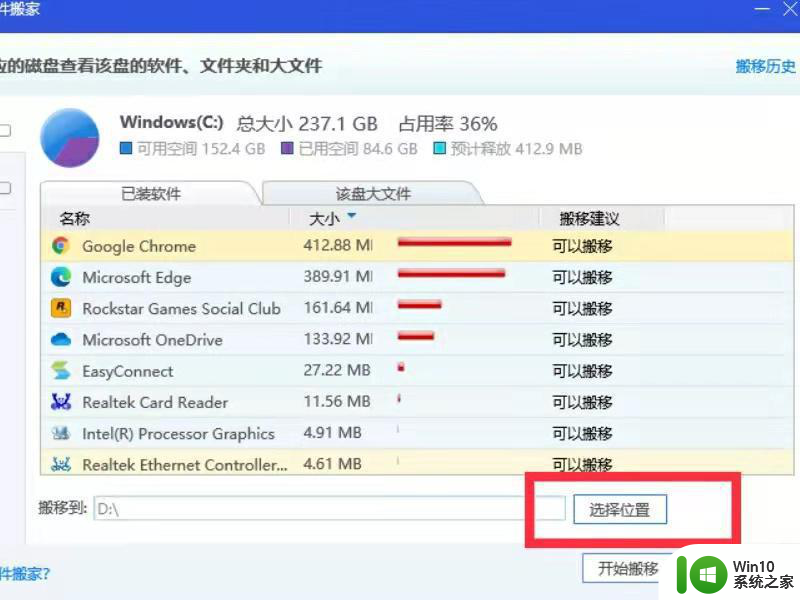
8、在位置里找到D盘。
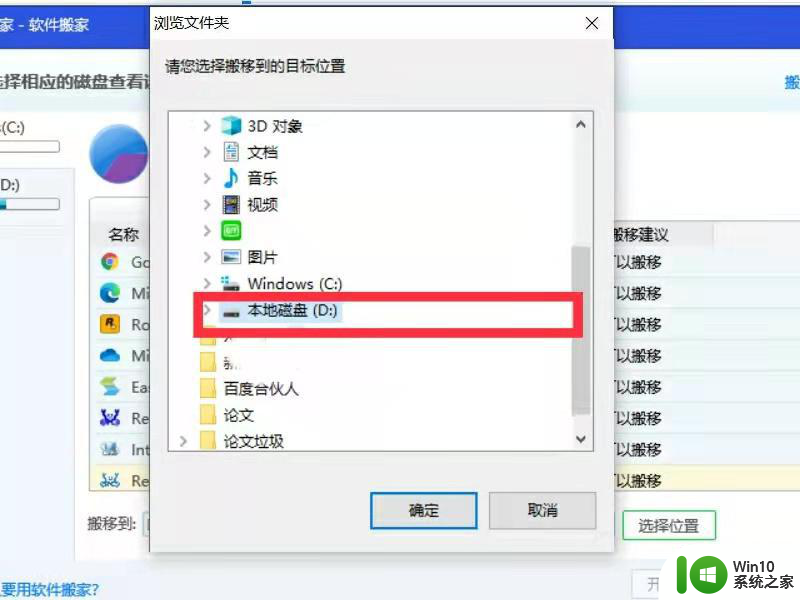
9、点击下方确认按钮。
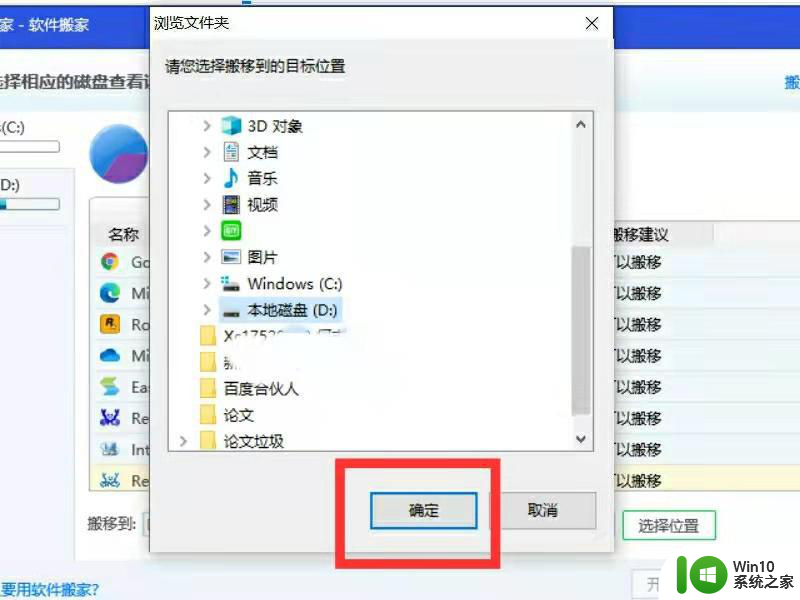
10、点击开始迁移,就可以把软件从C盘转移到D盘。
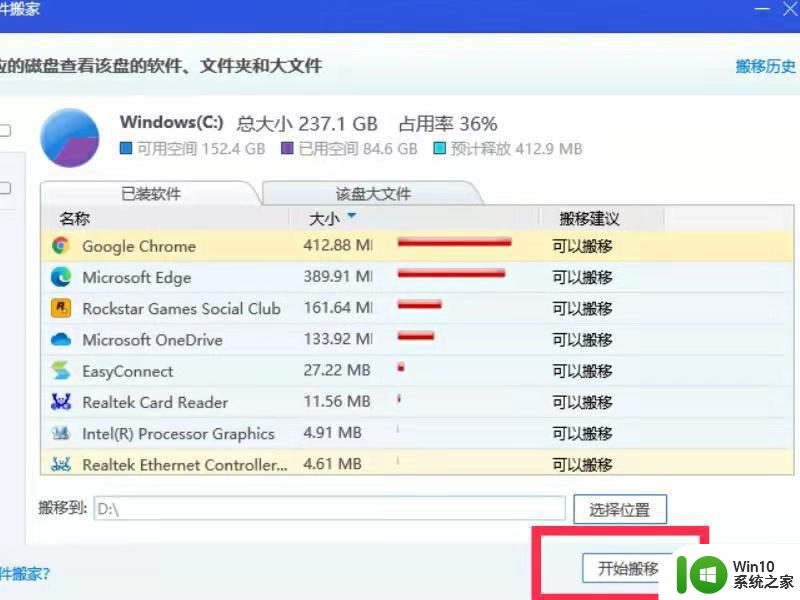
以上就是高手教你把电脑c盘软件移到d盘的全部内容,还有不懂得用户就可以根据小编的方法来操作吧,希望能够帮助到大家。
高手教你把电脑c盘软件移到d盘 如何将电脑C盘软件迁移到D盘相关教程
- 怎么把软件从c盘移到d盘 如何迁移C盘中的软件到D盘
- 电脑下载软件默认c盘怎么改到d盘 如何将软件从C盘迁移到D盘
- c盘的软件怎样转到d盘 c盘软件如何移动到d盘
- 电脑c盘软件移到d盘的详细步骤 电脑c盘软件如何移到d盘
- 怎么把c盘文件转移到d盘 怎样将电脑c盘的东西迁移到d盘
- 如何把桌面的东西移到d盘 如何将C盘上的桌面软件迁移到D盘
- 怎么将c盘的软件转到d盘 怎么把电脑硬盘C盘的东西移到D盘上
- 怎么移动c盘的软件到其他盘 怎么将C盘中的软件迁移到D盘
- 如何把c盘文件转入别的盘 如何将C盘文件转移到D盘
- 电脑把文档移到d盘c盘空间不变的解决教程 电脑把文档移到d盘c盘空间不变什么原因
- 如何把文件夹从c盘移到d盘 如何将C盘文件夹移动到D盘
- 怎么把c盘的东西移到别的盘里 如何将C盘的文件移动到D盘
- U盘装机提示Error 15:File Not Found怎么解决 U盘装机Error 15怎么解决
- 无线网络手机能连上电脑连不上怎么办 无线网络手机连接电脑失败怎么解决
- 酷我音乐电脑版怎么取消边听歌变缓存 酷我音乐电脑版取消边听歌功能步骤
- 设置电脑ip提示出现了一个意外怎么解决 电脑IP设置出现意外怎么办
电脑教程推荐
- 1 w8系统运行程序提示msg:xxxx.exe–无法找到入口的解决方法 w8系统无法找到入口程序解决方法
- 2 雷电模拟器游戏中心打不开一直加载中怎么解决 雷电模拟器游戏中心无法打开怎么办
- 3 如何使用disk genius调整分区大小c盘 Disk Genius如何调整C盘分区大小
- 4 清除xp系统操作记录保护隐私安全的方法 如何清除Windows XP系统中的操作记录以保护隐私安全
- 5 u盘需要提供管理员权限才能复制到文件夹怎么办 u盘复制文件夹需要管理员权限
- 6 华硕P8H61-M PLUS主板bios设置u盘启动的步骤图解 华硕P8H61-M PLUS主板bios设置u盘启动方法步骤图解
- 7 无法打开这个应用请与你的系统管理员联系怎么办 应用打不开怎么处理
- 8 华擎主板设置bios的方法 华擎主板bios设置教程
- 9 笔记本无法正常启动您的电脑oxc0000001修复方法 笔记本电脑启动错误oxc0000001解决方法
- 10 U盘盘符不显示时打开U盘的技巧 U盘插入电脑后没反应怎么办
win10系统推荐
- 1 番茄家园ghost win10 32位旗舰破解版v2023.12
- 2 索尼笔记本ghost win10 64位原版正式版v2023.12
- 3 系统之家ghost win10 64位u盘家庭版v2023.12
- 4 电脑公司ghost win10 64位官方破解版v2023.12
- 5 系统之家windows10 64位原版安装版v2023.12
- 6 深度技术ghost win10 64位极速稳定版v2023.12
- 7 雨林木风ghost win10 64位专业旗舰版v2023.12
- 8 电脑公司ghost win10 32位正式装机版v2023.12
- 9 系统之家ghost win10 64位专业版原版下载v2023.12
- 10 深度技术ghost win10 32位最新旗舰版v2023.11